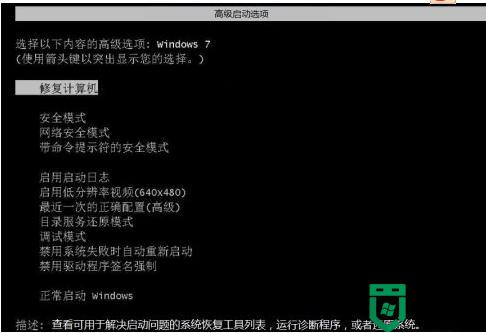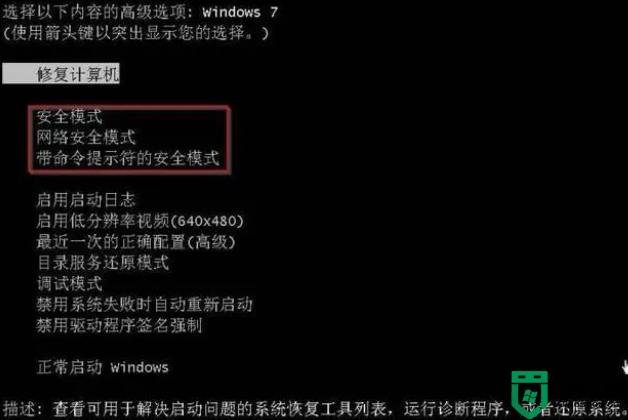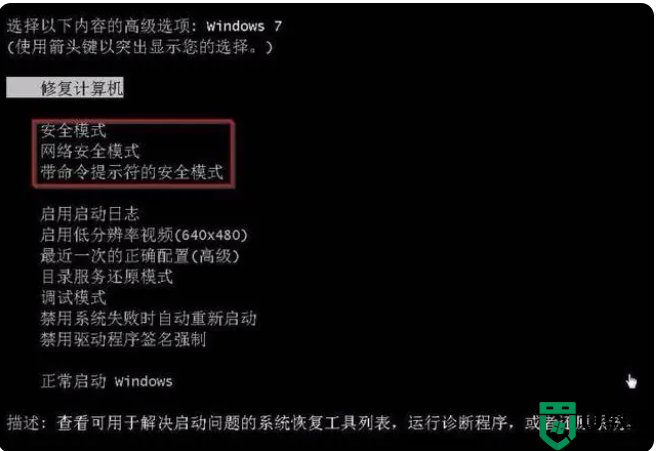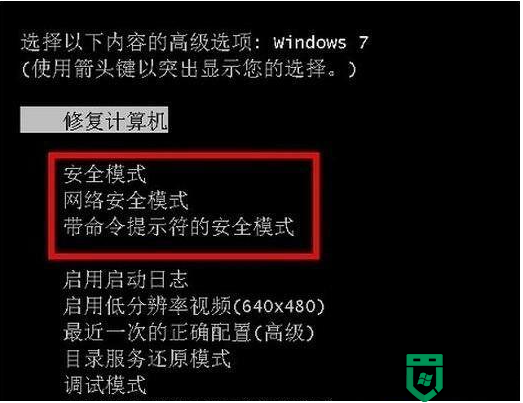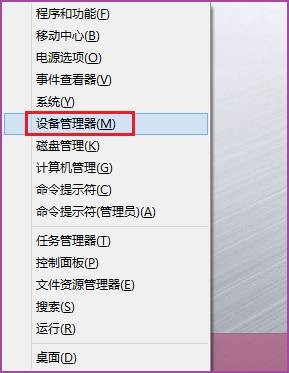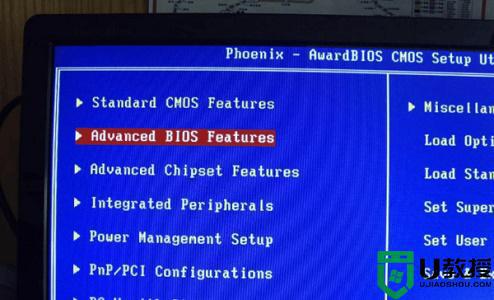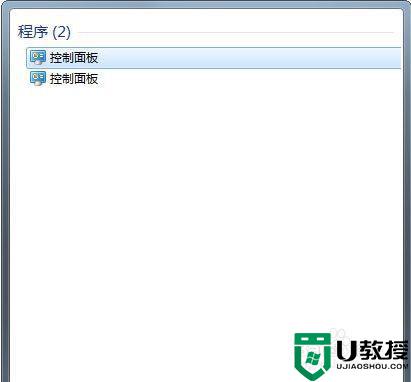华硕主板win7如何开启高级启动选项 win7华硕主板怎样进入高级启动选项
时间:2022-06-27作者:xinxin
我们要知道,高级启动选项可以在高级疑难解答模式下启动windows系统,而对于不同品牌的原版win7电脑主板,用户想要打开高级启动选项设置的方式也都不一样,很多用户可能对于华硕主板win7如何开启高级启动选项还不是很了解,对此小编就来告诉大家win7华硕主板进入高级启动选项操作方法。

推荐下载:win7极限精简版
具体方法:
1、 进入Windows RE恢复模式,非正常启动三次,可进入Windows RE恢复模式。
1).按住电源按钮 10 秒钟以关闭设备。
2).再次按电源按钮以打开设备。
3).看到Windows 启动(重启时显示ASUS的LOGO)后,立即按住电源按钮 10 秒钟关闭设备。
4).再次按电源按钮以打开设备。
5).在Windows 重启时,按住电源按钮 10 秒钟设备。
6).再次按电源按钮以打开设备。
7).让设备完全重启以进入 WinRE。
2、从选择选项中,点击疑难解答。
3、选择高级选项,然后选择自动修复。
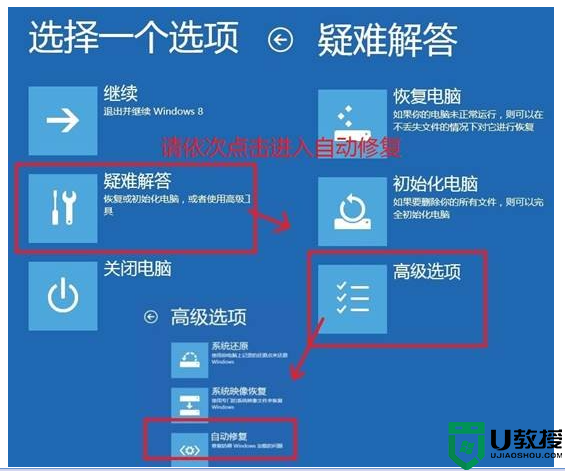
上述就是关于win7华硕主板进入高级启动选项操作方法了,还有不清楚的用户就可以参考一下小编的步骤进行操作,希望能够对大家有所帮助。